Bist du neu im Linux-Betriebssystem? Falls ja, können gewöhnliche Aufgaben wie das Umbenennen von Dateien und Ordnern anders sein als das, was du gewohnt bist. Aber keine Sorge. Das Konzept des Umbenennens von Dateien in Linux ist ähnlich wie in anderen Betriebssystemen.
In diesem Tutorial lernst du viele Möglichkeiten kennen, wie du einzelne und mehrere Dateien in Linux umbenennen kannst, sowohl über die GUI als auch durch Ausführen von Befehlen in einem Terminal.
Fangen wir an!
Voraussetzungen
Um diesem Tutorial zu folgen, stelle sicher, dass du Folgendes hast:
- Dieses Tutorial verwendet Ubuntu 18.04 LTS, aber andere Linux-Distributionen funktionieren ebenfalls.
- Einen Account mit sudo/Administrator-Zugriff.
Dateien in Linux mit dem Dateimanager umbenennen
Wenn du es gewohnt bist, Dateien über die GUI zu verwalten, beginnen wir dieses Tutorial mit dem Umbenennen von Dateien mit einem Dateimanager. GUI-Dateimanager sind praktisch, da du die Dateien direkt sehen kannst. Einer dieser Dateimanager, der in Linux verfügbar ist, ist der ehemalige Dateimanager von GNOME, Nautilus. Dieses Tutorial zeigt, wie man Dateien mit dem Nautilus-Dateimanager umbenennt.
Die anderen Dateimanager von Linux sind Konqueror, Dolphin, Krusader, Thunar, Nemo Dateimanager und Sunflower Dateimanager. Diese Dateimanager erledigen dieselbe Aufgabe, aber das Umbenennen von Dateien oder Verzeichnissen kann leicht unterschiedlich sein.
Starten Sie Ihr Terminal und führen Sie dann den folgenden Befehl aus, um Nautilus zu installieren (install nautilus) mit dem apt-Paketmanager, falls Sie es noch nicht auf Ihrem Rechner haben. Der Befehl sudo erhöht den Befehl mit sudo-/Administratorrechten.
Das Umbenennen einer einzelnen Datei
Das Umbenennen einer einzelnen Datei in Nautilus erfordert nur wenige Klicks, ähnlich wie im Windows-Datei-Explorer.
Um eine einzelne Datei umzubenennen, öffnen Sie Nautilus, klicken Sie mit der rechten Maustaste auf die Datei, die Sie umbenennen möchten, und wählen Sie Umbenennen, wie unten gezeigt.
In diesem Beispiel geht es um das Umbenennen von Dateien, aber der Prozess ist derselbe, um sowohl Dateien als auch Verzeichnisse umzubenennen.
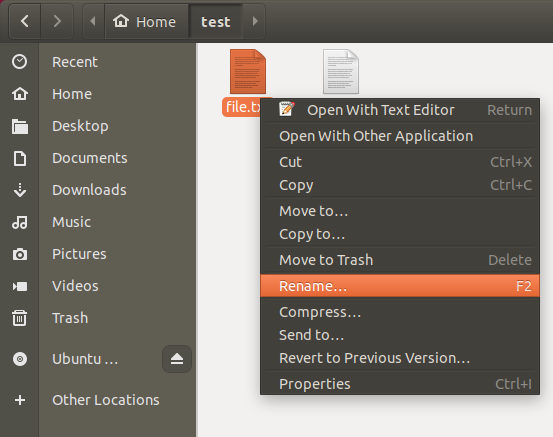
Geben Sie nun den neuen Dateinamen ein, um den ursprünglichen Dateinamen zu ersetzen, drücken Sie Enter oder klicken Sie auf Umbenennen, und das war’s.
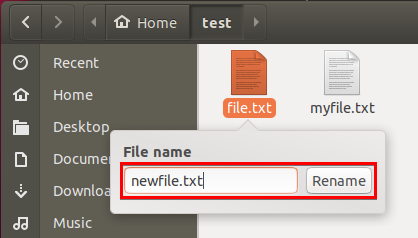
Umbenennen mehrerer Dateien mit dem Nautilus-Dateimanager
Wie Windows bietet Ubuntu Ihnen mehr Optionen, wie Sie mehrere Dateien gleichzeitig umbenennen möchten.
Um mehrere Dateien umzubenennen, wählen Sie alle Dateien aus, die Sie umbenennen möchten, klicken Sie mit der rechten Maustaste auf eine beliebige davon und wählen Sie Umbenennen. Ein Popup-Fenster wird angezeigt, in dem Sie auswählen können, wie Sie die ausgewählten Dateien umbenennen möchten.
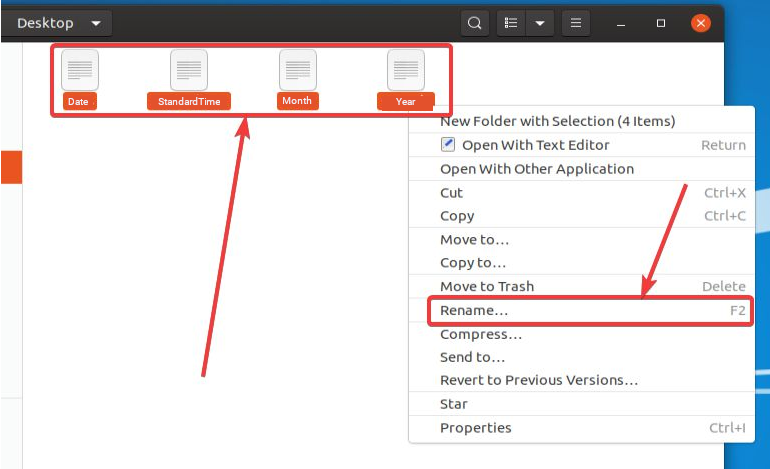
Unten stehen zwei Optionen zur Auswahl, je nachdem, wie Sie die ausgewählten Dateien umbenennen möchten.
- Mit einer Vorlage umbenennen – Dies ermöglicht es Ihnen, Dateien in Schritten umzubenennen.
- Text suchen und ersetzen – Ermöglicht es Ihnen, bestimmte Texte in Dateinamen zu suchen und zu ersetzen.
Dateien mit einer Vorlage umbenennen
Um Dateien mit einer Vorlage umzubenennen, wählen Sie die Option Mit einer Vorlage umbenennen.
Geben Sie nun den Ersatznamen im leeren Feld ein, um Dateien mit einer Vorlage umzubenennen, und klicken Sie auf die Schaltfläche +Hinzufügen und wählen Sie aus den Vorlagen aus. Wählen Sie für dieses Tutorial die erste aus (1,2,3,4) und klicken Sie auf Umbenennen. Diese Option fügt jedem Dateinamen nach dem Ersatznamen fortlaufende Zahlen hinzu (Text1, Text2,…).
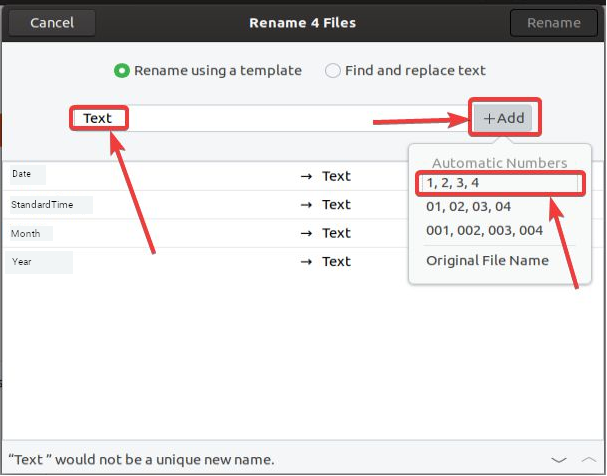
Hinweis: Die Dateinamen wurden in Text geändert, gefolgt von aufsteigenden Zahlen.
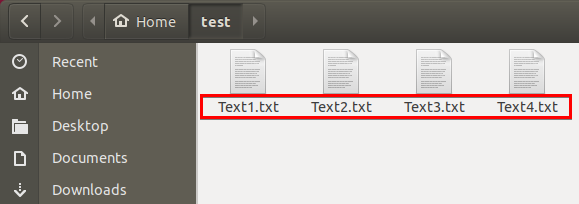
Auffinden und Ersetzen von Wörtern in den Dateinamen
Um mehrere Dateien mit einem bestimmten Dateinamen umzubenennen, wählen Sie die Option Text suchen und ersetzen aus.
Geben Sie den Text im Feld Vorhandener Text ein und den Ersatztext im Feld Ersetzen durch, klicken Sie dann auf Umbenennen, um den Text zu ersetzen. Diese Option findet und ersetzt bestimmte Texte in Dateinamen.

Jetzt können Sie unten sehen, dass Sie das Wort „Text“ in jedem Dateinamen durch „Datei“ ersetzt haben.
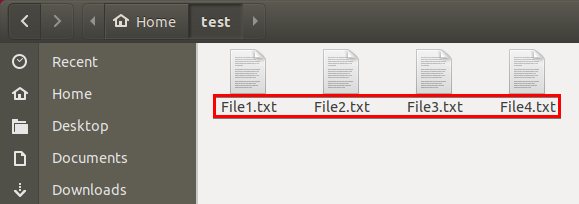
Dateien umbenennen mit dem mv-Befehl
Wenn das Ausführen von Befehlen Ihr Ding ist, anstatt sich in einer grafischen Benutzeroberfläche zu bewegen, bereiten Sie sich darauf vor, zu lernen, wie Sie Dateien in einem Terminal umbenennen. Das Umbenennen von Dateien im Linux-Terminal ist ähnlich wie in anderen Befehlszeilen-Umgebungen, wie zum Beispiel PowerShell. Sie führen die Befehle aus, um den Originaldateinamen durch den Zieldateinamen zu ersetzen, und das ist es.
Es gibt zwei Szenarien beim Umbenennen einer Datei. Das erste ist das Umbenennen einer Datei aus dem Arbeitsverzeichnis, und das zweite erfolgt durch Angabe des vollständigen Pfads. Werfen Sie einen Blick auf die Syntax des mv-Befehls unten, um eine Datei umzubenennen, wobei Quelle der Originalname und Ziel der Ersatzname ist.
Umbenennen einer einzelnen Datei mit dem mv-Befehl
Während die mv-Befehlssyntax noch frisch in Ihrem Gedächtnis ist, versuchen wir, eine einzelne Datei umzubenennen.
Um zu zeigen, wie man eine einzelne Datei und ein Verzeichnis umbenennt:
1. Starten Sie Ihr Terminal und führen Sie dann die folgende Befehlsreihe aus, um ein Verzeichnis und zwei Textdateien zu erstellen.
2. Führen Sie anschließend den ls-Befehl aus, um die Dateien im Arbeitsverzeichnis aufzulisten. Unten sehen Sie, dass file1.txt und file2.txt im Verzeichnis ~/test existieren.
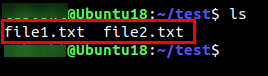
3. Führen Sie entweder einen der folgenden mv-Befehle aus, um file1.txt in file10.txt umzubenennen.
Das Umbenennen eines Verzeichnisses ist genauso wie das Umbenennen einer Datei, wie folgt:
mv ~/test ~/demo. Das Symbol~bezeichnet das Home-Verzeichnis.
4. Führen Sie abschließend den Befehl ls erneut aus, um die Dateien im Arbeitsverzeichnis aufzulisten.
Unten sehen Sie, dass file1.txt jetzt als file10.txt umbenannt ist.
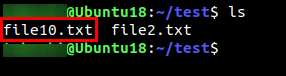
Umbenennen mehrerer Dateien mit einer For-Schleife
Wenn Sie zu beschäftigt mit anderen Aufgaben sind und alle Dateien auf einmal umbenennen möchten, müssen Sie eine For-Schleifen-Anweisung wie die folgende verwenden.
Kopieren Sie den folgenden Code unverändert, fügen Sie ihn in Ihr Terminal ein und drücken Sie Enter. Der Code scannt jede Textdatei im Arbeitsverzeichnis und benennt die Dateien mit „File“ gefolgt von einer fortlaufenden Nummer um.
Das Einfügen des Codes in Ihr Terminal funktioniert gut, aber es ist ratsam, eine Skript Datei zu erstellen und diese auszuführen.
Unten sehen Sie, wie der Code alle Dateien umbenennt.
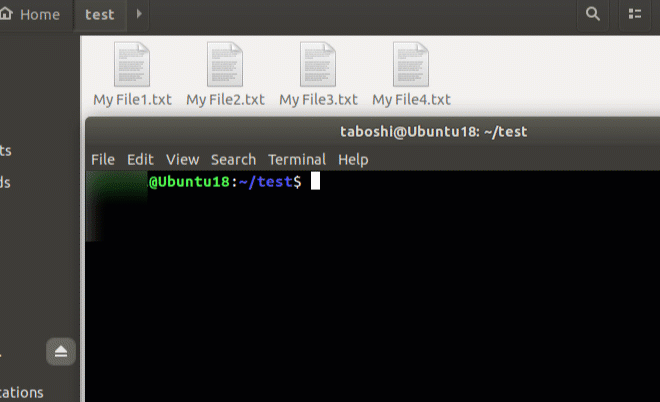
Umbenennen von Dateien in Linux mit dem rename-Dienstprogramm
Wenn Sie im täglichen Ablauf eine einzelne Datei umbenennen, genügt der Befehl mv. Aber vielleicht möchten Sie mehrere Dateien mit dem gleichen Muster auf einmal umbenennen? Zum Beispiel Dateien umbenennen, die mit einem bestimmten Wort beginnen (Datei). In diesem Fall installieren Sie stattdessen das umbenennen Dienstprogramm.
Das Dienstprogramm zum Umbenennen benennt mehrere Dateien um, ändert das Dateinamenformat und überschreibt Dateien.
Um das Dienstprogramm zum Umbenennen zu installieren, führen Sie einen der folgenden Befehle aus, abhängig von der Linux-Distribution, mit der Sie arbeiten.
Unten finden Sie die Syntax des umbenennen Befehls.
Dateien umbenennen
Mit der Syntax des umbenennen Befehls können Sie nun Dateien umbenennen, die das gleiche Muster haben. Das Tolle am umbenennen Befehl ist, dass Sie keine Schleifenfunktion deklarieren müssen, um mehrere Dateien umzubenennen, wie Sie es im Abschnitt „Mehrere Dateien mit einer For-Schleife umbenennen“ getan haben.
Vielleicht möchten Sie Dateien mit bestimmten Wörtern darin umbenennen. Wenn ja, werfen Sie einen Blick auf den Perl-Regularausdruck ('s/file/myfile/') im Beispielbefehl unten. Perl-Regularausdrücke definieren ein Zeichenmuster basierend auf der Perl-Programmiersprache.
Um zu vermeiden, versehentlich andere Dateien umzubenennen, listen Sie alle betroffenen Dateien vor der Umbenennung auf, indem Sie die Option -n hinzufügen, wie unten gezeigt.

Führen Sie nun einen der rename-Befehle unten aus, um das Wort file im Namen jeder Textdatei im Arbeitsverzeichnis oder im Verzeichnis ~/test/*.txt durch myfile zu ersetzen.
In dem Perl-Ausdruck ('s/file/myfile/') bezeichnet das s Substitution, was bedeutet, dass Sie Dateien umbenennen. Beachten Sie, dass die Option -v hinzugefügt wird, um anzuzeigen, welche Dateien der Befehl umbenannt hat.
Unten sehen Sie, dass jedes Wort „file“ in den Textdateien in „myfile“ umbenannt wird.

rename Command Wenn Sie lieber alle Dateien umbenennen möchten, entfernen Sie die Dateierweiterung, wenn Sie den Dateipfad angeben, zum Beispiel
rename -v 's/file/myfile/' ~/test/*
Ändern von Dateierweiterungen
Außer den Dateinamen ändert der rename-Befehl auch Dateierweiterungen. Möglicherweise haben Sie Dateien mit der falschen Dateierweiterung erstellt. In diesem Fall geben Sie die zu ändernde Dateierweiterung in einem Perl-Ausdruck an, wenn Sie den rename-Befehl ausführen.
Führen Sie den unten stehenden rename-Befehl aus, um die Dateierweiterung aller Dateien (*) im Verzeichnis ~/test von .txt auf .html zu ändern. Das Symbol $ im Perl-Ausdruck entspricht dem Ende eines Strings (.txt) zu jedem Dateinamen, sodass der Befehl nur die Dateierweiterungen .txt ändert. Und wie beim Umbenennen mehrerer Dateien fügen Sie die Option -v hinzu, um jede Änderung anzuzeigen, die der Befehl vornimmt.
Um stattdessen alle Dateierweiterungen zu entfernen, entfernen Sie den Ersatzstring im Perl-Ausdruck, so:
rename -v 's/.txt$//' *.txt
Wie Sie im Bild unten sehen können, wurden die .txt-Erweiterungen zu .html geändert

Ändern von Dateinamen in Großbuchstaben und Kleinbuchstaben
Anstelle von falschen Dateierweiterungen haben Sie möglicherweise mit Dateinamen in Kleinbuchstaben zu tun und umgekehrt. Möglicherweise versuchen Sie, eine Datei speziell in Großbuchstaben zu finden, ohne zu wissen, dass der Dateiname in Kleinbuchstaben ist.
Linux ist Groß- und Kleinschreibung beachtend, daher stellen wir sicher, dass die Groß- und Kleinschreibung jedes Dateinamens richtig ist. Die Groß- und Kleinschreibung bezeichnet grundsätzlich die Unterscheidung von Texten zwischen Klein- und Großbuchstaben.
Führen Sie einen der unten stehenden rename-Befehle aus, um alle Kleinbuchstaben (a-z) in Dateinamen im Arbeitsverzeichnis (*) in Großbuchstaben (A-Z) zu ändern und umgekehrt.
Sie können unten beide Ergebnisse sehen, wenn ein Dateiname geändert wird.

Leerzeichen in Dateinamen ersetzen und entfernen
Wie bei der Groß- und Kleinschreibung von Dateinamen können Sie Probleme haben, Dateien zu finden, wenn sie Leerzeichen in ihren Dateinamen haben. Beheben Sie dies, indem Sie Leerzeichen durch ein Zeichen ersetzen oder die Leerzeichen ganz entfernen.
Führen Sie den rename-Befehl unten aus, um Leerzeichen in allen Dateinamen im Arbeitsverzeichnis durch einen Unterstrich (_) zu ersetzen. Da der Unterstrich ein Metazeichen ist, escapen Sie es mit einem Backslash (\\_), um den Unterstrich wörtlich zu deklarieren. Metazeichen sind spezielle Zeichen mit besonderen Bedeutungen in einem Computerprogramm.
Die g in Perl-Ausdruck gibt an, dass der Befehl alle Treffer (Leerzeichen) ersetzen soll, nicht nur den ersten.
Unten sehen Sie, dass der Befehl alle Leerzeichen durch Unterstriche ersetzt hat.

Um alle Leerzeichen in einem Dateinamen zu entfernen, anstatt sie durch ein Zeichen zu ersetzen, führen Sie den folgenden Befehl aus.
Im Perl-Ausdruck unten entspricht das Sternchen nach dem Leerzeichen (/ *) allen Vorkommen von Leerzeichen in einem Dateinamen, nicht nur dem ersten. Das Ersetzungszeichen ist leer (//), daher entfernt der rename-Befehl alle (g) Leerzeichen.
Jetzt sehen Sie unten, dass alle Leerzeichen aus jedem Dateinamen entfernt sind.

Das erste Buchstaben jedes Worts in einem Dateinamen großschreiben
Wenn Sie die Leerzeichen behalten und stattdessen den ersten Buchstaben jedes Worts in einem Dateinamen großschreiben möchten, benötigen Sie einen komplexeren Perl-Ausdruck. Schauen Sie sich den Beispielbefehl unten an.
Der Perl-Ausdruck unten entspricht einem einzelnen Zeichen (\\w) in einer Wortgrenze (\\b), solange das Zeichen kein Punkt oder Apostroph ist (?<![.'\\'']). Der rename-Befehl übersetzt dann diesen Buchstaben in Großbuchstaben (u$&).
Unten sehen Sie, dass jeder Wort im Dateinamen mit einem Großbuchstaben beginnt, während die Dateierweiterungen unberührt bleiben.

Abschluss
Während dieses Tutorials haben Sie viele Möglichkeiten gelernt, Linux-Dateien über die grafische Benutzeroberfläche und das Befehlszeilentool umzubenennen. Sie haben jetzt ein solides Verständnis dafür, wie man Namen für einzelne und mehrere Dateien auf einmal manipuliert.
Warum lernen Sie nicht das Shell-Skripting unter Linux und erstellen ein Skript, um das Umbenennen von Dateien zu automatisieren?













